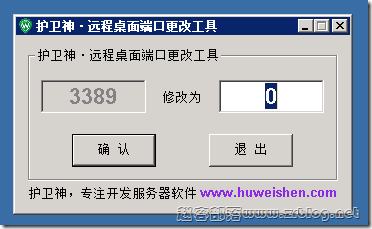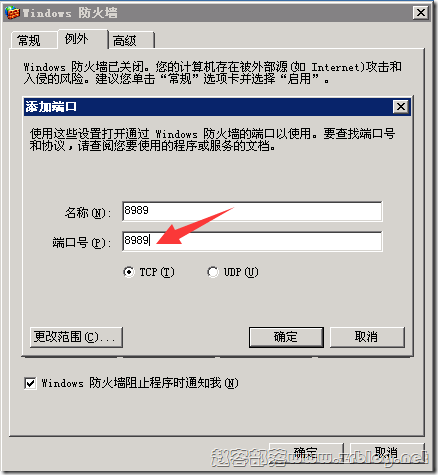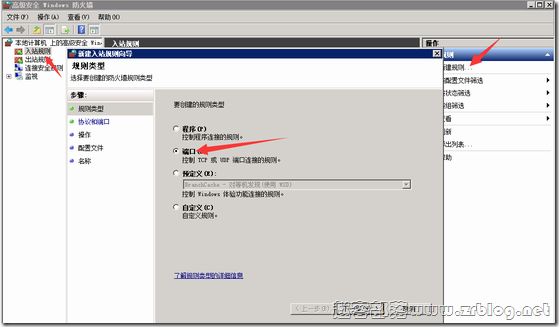赵容主要用的VPS基本上都是Linux系统,特别适合咱们这种小白,反正就是复制+粘贴命令就搞定了o(* ̄︶ ̄*)o不过常有很多朋友反驳我,windows不是更直观么?2015年我曾经写过一次windows2008系统修改默认3389端口的文章(前文回顾),是按步骤修改注册表而来,相对麻烦,我自己平时更倾向于使用工具一键修改,今天分享下。
我使用的是护卫神的一个远程桌面端口更改工具,还是一个很老的版本,刚查看了下护卫神官网新版本界面变化很大,我还是喜欢怀旧,感觉简洁多了。
下载来的压缩包解压就一个exe单文件,双击运行即可。
默认的3389,修改成什么端口,就写入右侧的输入框,完成后确认下,就修改成功了,系统重启后新端口生效。这个工具我在windows2003,windows2008,windows2012中都用过,都没问题。
但是,windows系统不是光改了端口就可以了,我们可以在更改前在防火墙添加端口例外,也可以更改后、重启系统前添加端口到防火墙中(万一防火墙没开端口重启生效了新端口但是不能远程的话,VPS主机可以通过VNC登录修改,独立服务器可以通过IPMI登录修改,没有IPMI就要找商家帮忙了)。
windows2003防火墙修改
windows2003系统点击开始,控制面板,windows防火墙,例外,添加端口,如下图(假设我们将3389修改为8989):
输入完成后确定,然后在例外列表中看到添加的端口前面框选选中。
windows2008防火墙修改
点击开始,管理工具,高级安全windows防火墙,入站规则,新建规则,然后如下图页面选择端口,下一步,输入我们修改后的端口一路下一步直到保存。
windows2012修改方式与windows2008类似,就不单独截图了。